IKEAでもTRÅDFRI(トロードフリ)ブランドのスマート電球が販売されています。当記事では、GoogleHomeとトロードフリの連携を解説。
TRÅDFRI(トロードフリ)をGoogle Homeから操作するためには、前もってブリッジやゲートウェイと呼ばれる機器に登録が必要なので、さきに下の参考記事に従ってIKEA TRÅDFRI(トロードフリ)をブリッジへ登録しておきましょう!
この記事の目次クリックすると該当箇所へ飛べます。
1.IKEA TRÅDFRI(トロードフリ)を音声操作する際に必要なもの

-
STEP.1
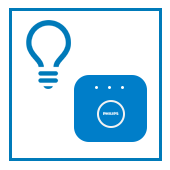
トロードフリをPhilips Hueブリッジに登録
-
STEP.2
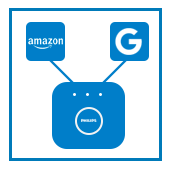
GoogleHomeアプリからPhilips Hueを連携
-
STEP.3
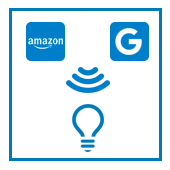
GoogleHomeアプリからデバイスを検出
-
STEP.4
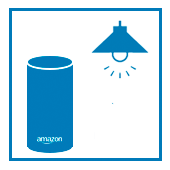
電気(ライト)をつけてとお願いをすると点灯
GoogleHomeではトロードフリを使う場合にはPhilips Hueブリッジを経由して電球を音声操作することになります。
必要なものは以下の通りです。
Google Homeの場合
- Wi-Fiアクセスポイント
- スマートフォンあるいはタブレット
- IKEA TRÅDFRI(スマート電球)
- Philips Hueアカウント
- Googleアカウント
- Google Homeアプリ
- Google Home(デバイス)
2.Google HomeアプリへPhilips Hueブリッジを登録する
Google Homeから音声操作できるように、Philips Hueブリッジをスマートホームとして登録していきましょう!
Philips Hueブリッジをすでに登録している場合
他の電球の設定を行ったときなど、Philips HueブリッジをGoogle Homeアプリに登録していた場合は、この手順を飛ばしてすぐに音声操作を行うことができます。ブリッジ側に登録しておいたIKEA TRÅDFRI(トロードフリ)がGoogle Homeアプリのスマートホーム項目のデバイス一覧に表示されます。
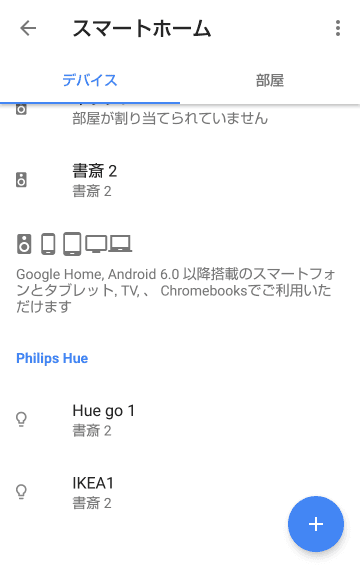
私の場合は「IKEA1」という名前でブリッジに登録していました。このように音声操作したい製品が一覧に表示されていれば、Google Homeで音声操作を行うことができるんです。
IKEA TRÅDFRI(トロードフリ)が表示されない場合
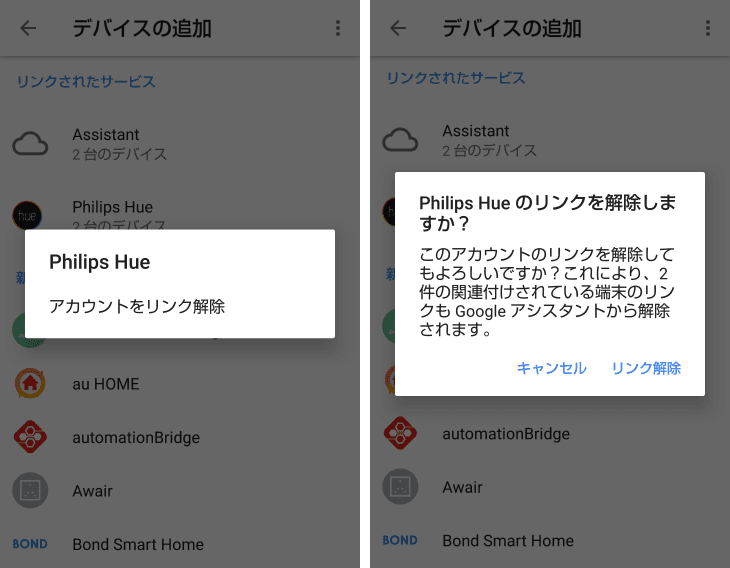
Philips HueブリッジにTRÅDFRI(トロードフリ)を追加することに成功しても、Google Homeアプリの操作可能な機器の一覧に表示されないことがあります。その場合は、Philips Hueを一度登録解除して、もう一度登録を行うことで表示されるようになります。まずは「リンクされたサービス」からPhilips Hueを削除します。
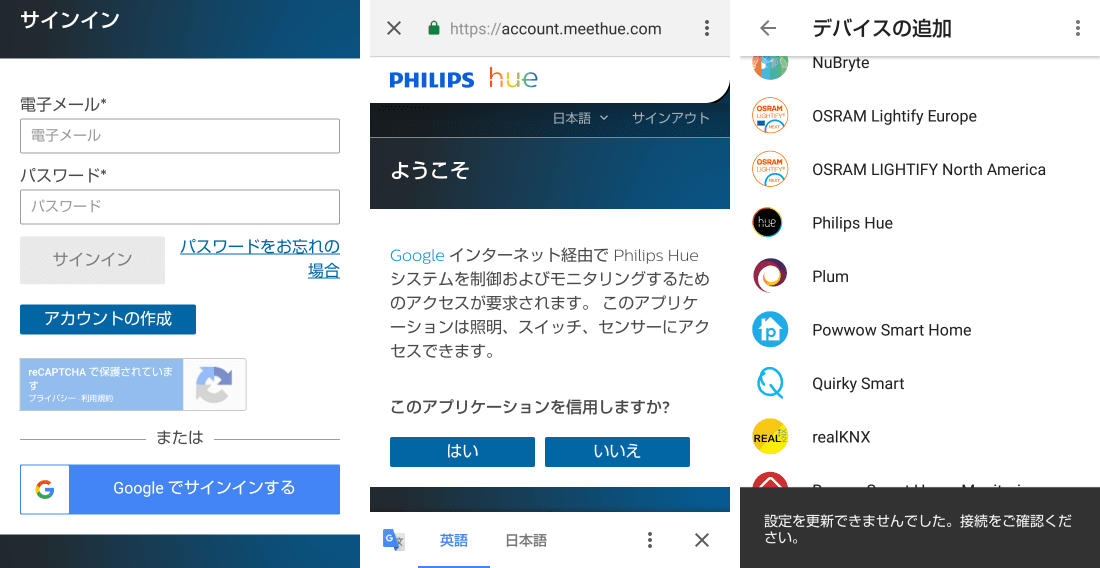
再度登録を行うときは、利用するGoogleアカウントを選択してアプリの承認を行うことで簡単に完了しました!なぜか「設定を更新できませんでした。接続をご確認ください。」とメッセージが出てきたのですが、実際は問題なく再登録が完了しています。
Philips Hueブリッジを新規に登録する場合
Google HomeアプリでPhilips Hueブリッジを新規に登録する場合は、以下の記事の手順を確認してくださいね!
Google Homeで電気をつけてみる
Google Homeアプリで割り当てた部屋内の電球の数に合わせてセリフが変わりますが、こんな感じで電球のオン・オフを切り替えてくれます。
5.あとがき
ブリッジをGoogle Homeアプリに登録することができれば、IKEA TRÅDFRI(トロードフリ)を音声操作できるようになります!手順通りにやれば、特に問題なくブリッジが登録できるでしょう。
IKEA純正のブリッジが日本未発売だったので、その代わりの方法としてPhilips Hueブリッジを使ったために設定が少し複雑に。IKEA純正ブリッジが日本で発売されればもっと簡単にスムーズに設定できるかもしれませんね。
予想外のこともありましたが、結果としてGoogle HomeでIKEA TRÅDFRI(トロードフリ)を操作することができました!一度覚えてしまえば、他のスマート家電も簡単に登録できそうです。
この記事で紹介した商品はこちら












